Page 1

Page 2
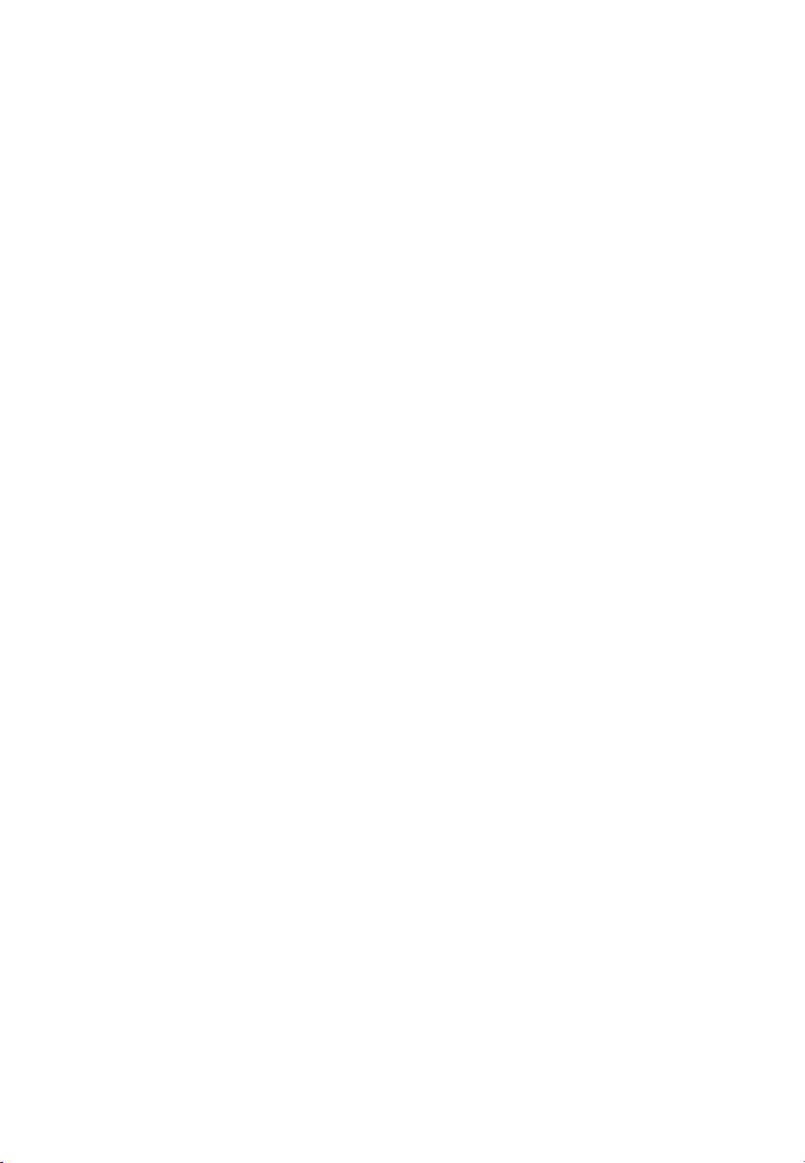
Page 3
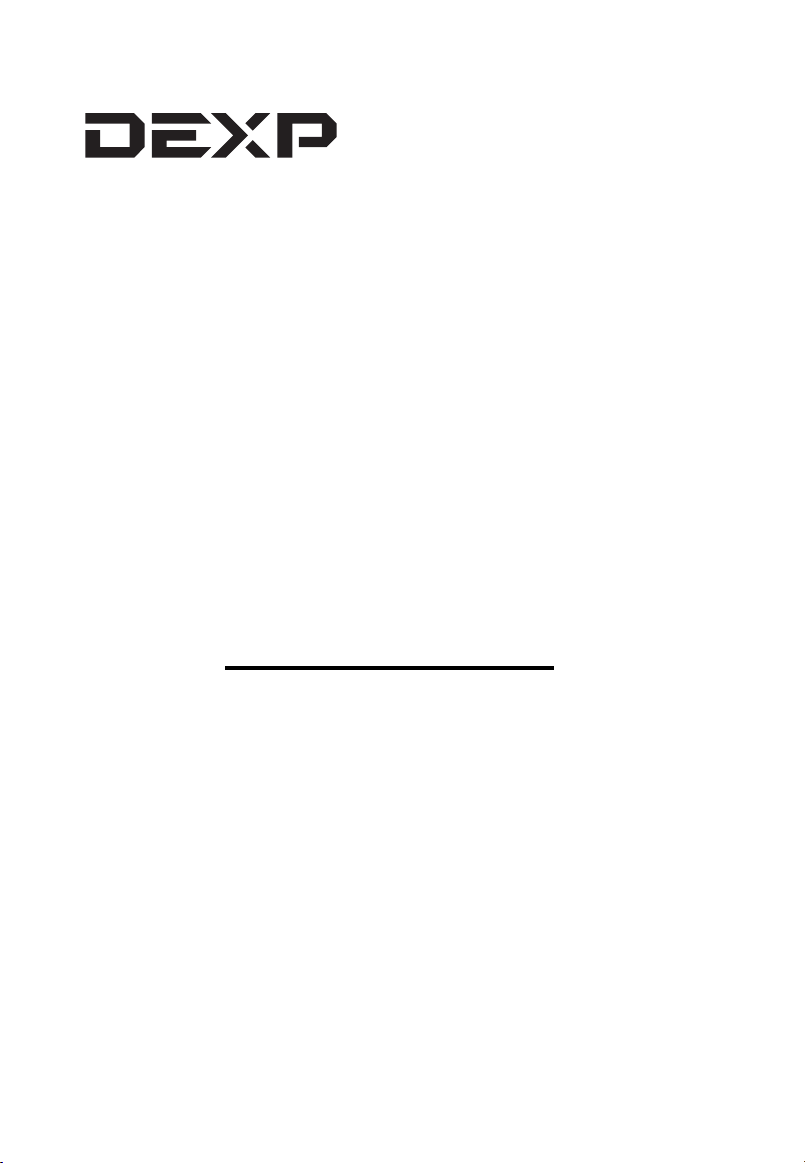
LED-ТЕЛЕВИЗОР
40A7000
Только для домашнего использования
Page 4
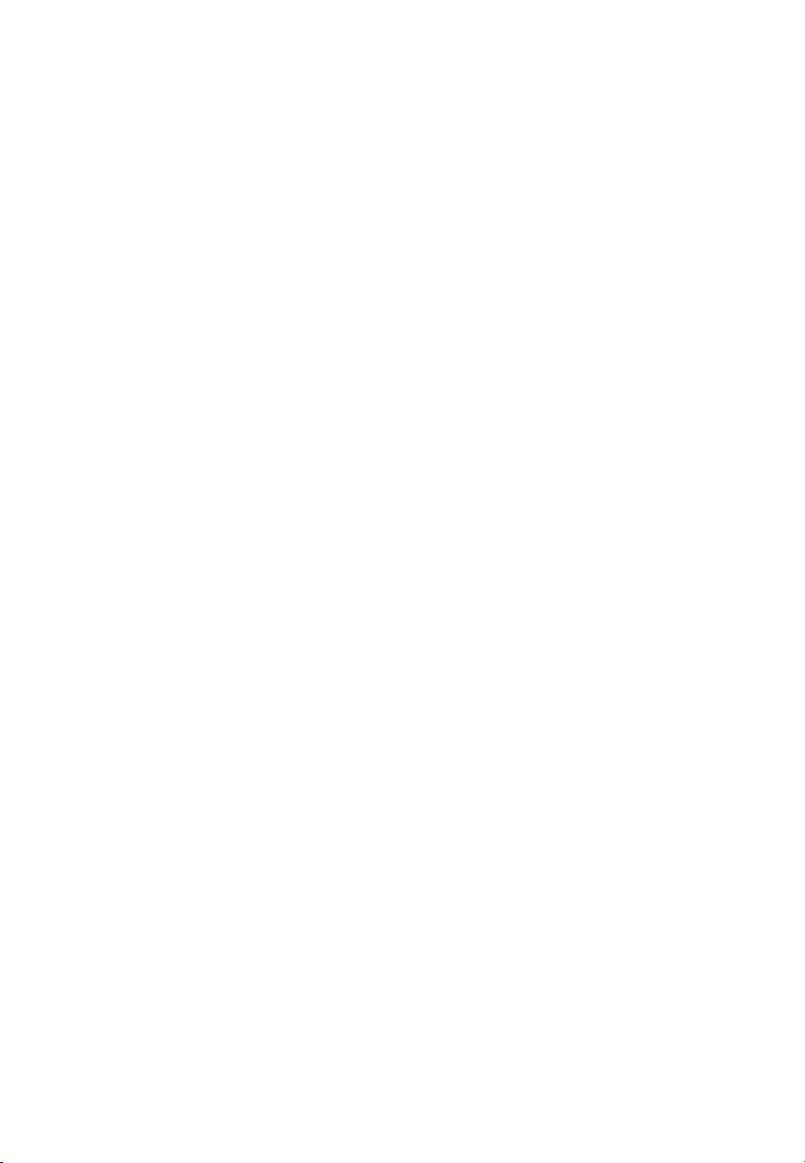
Содержание
Общая информация............................................................................1
Начало использования......................................................................5
Подключение и установка...............................................................
Пульт ДУ...................................................................................................
Основные настройки.........................................................................
Функции меню.....................................................................................
12
6
7
9
Телетекст...............................................................................................
Руководство по поиску неисправностей............................... 26
Регламент качества LCD-панелей.............................................. 28
Дополнительная
информация........................................................................................ 29
25
Page 5

Общая информация
1
Page 6
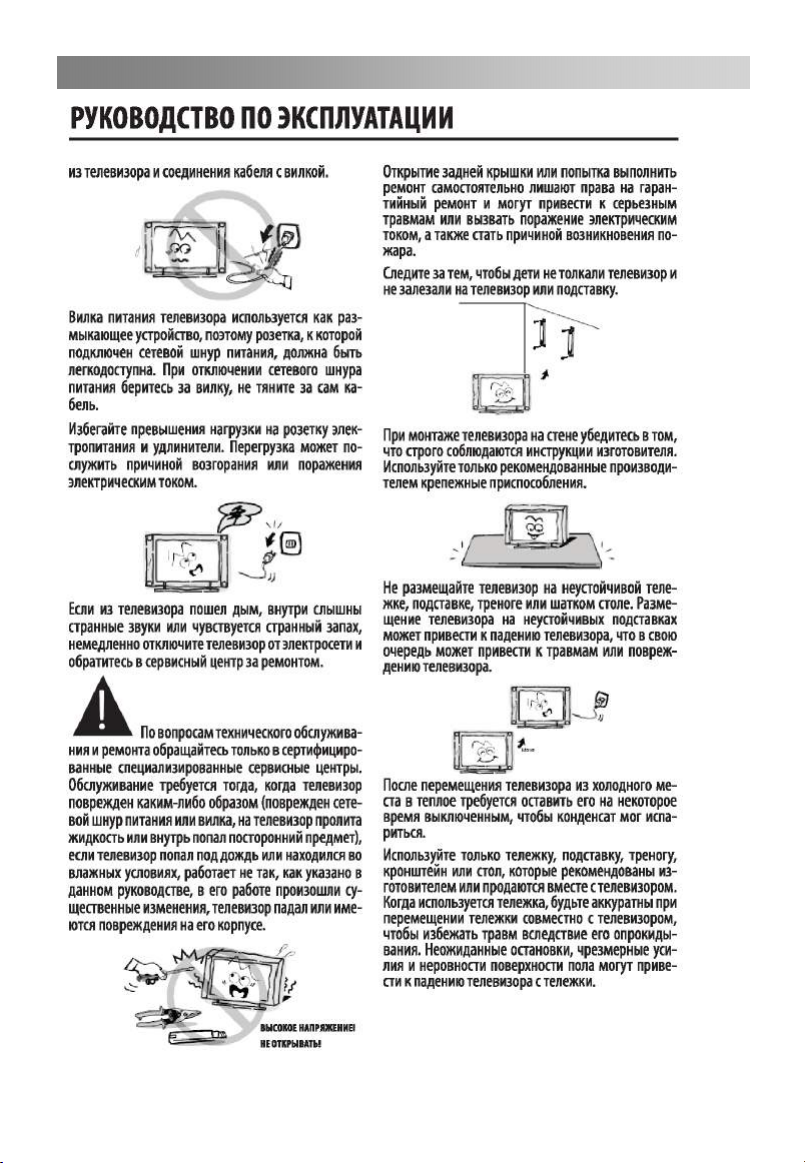
Общая информация
2
Page 7
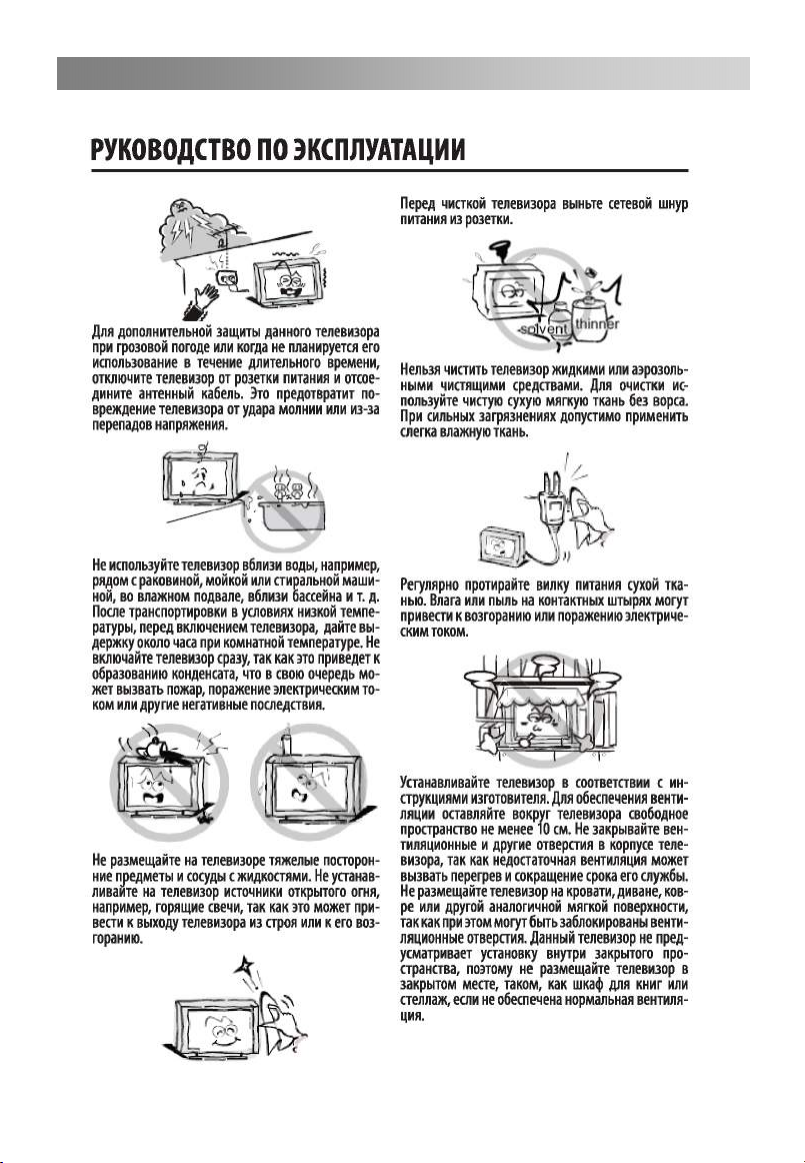
3
Общая информация
Page 8
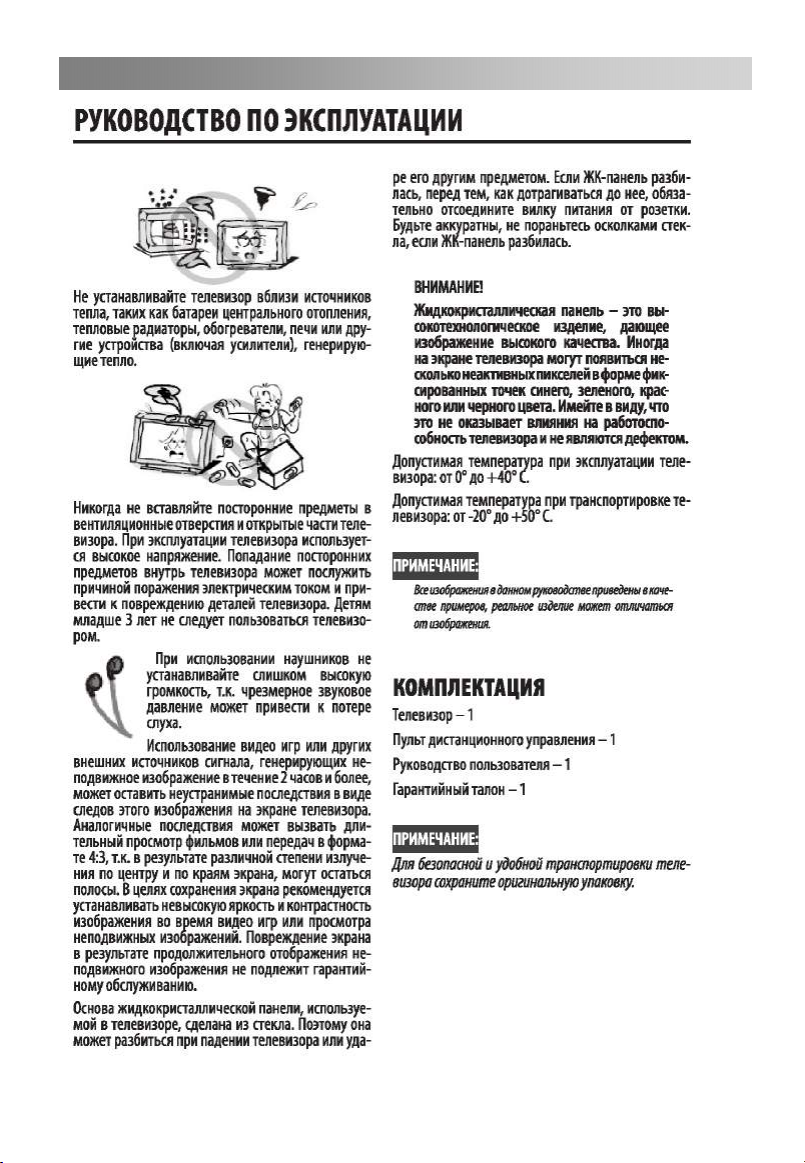
4
Общая информация
Page 9
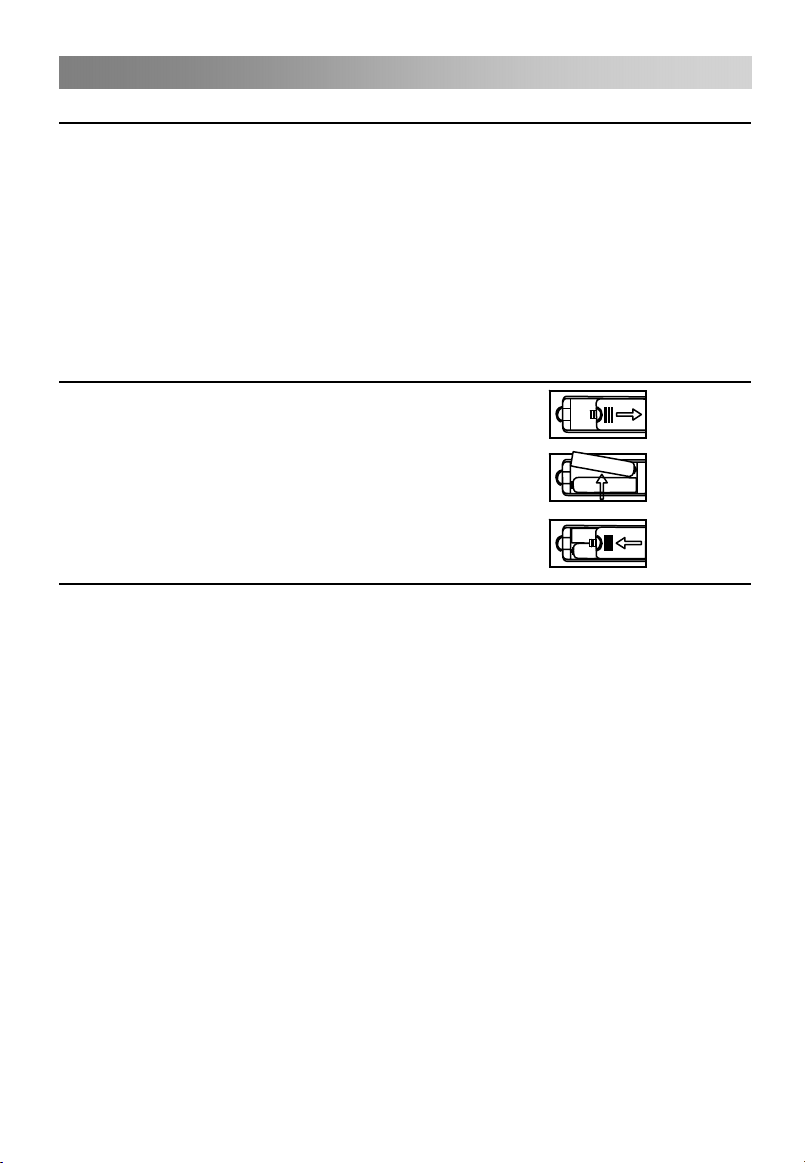
Начало использования
5
Использование пульта дистанционного управления
Используя пульт дистанционного управления, направьте его на телевизор.
Если между пультом дистанционного управления и датчиком телевизора
имеется объект, пульт может работать неэффективно.
Направь
телевизоре.
В ярко освещенном помещении, инфракрасный ДАТЧИК ДИСТАНЦИОННОГО
УПРАВЛЕНИЯ, может работать неэффективно.
те пульт дистанционного управления на ДАТЧИК, расположенный на
Рекомендуемое
7 метров.
Установка Батареек
1. Откройте крышку на задней части
пульта дистанционного управления.
2. Установите две батарейки размера AAA.
3. Закройте крышку.
Замена батареи
Вы должны установить батарейки в пульт дистанционного управления, в
соответствии с инструкцией ниже.
Примечания по использованию батареек:
Использование неправильного типа батареек может вызвать химическую
утечку и/или взрыв.
Убедитесь в том, что батарейки вставлены правильно с + и -.
Различные типы батареек имеют различные особенности. Не смешивайте
различные типы батареек.
Не используйте старые и новые батарейки вместе. Смешивание старых и
новых батареек сократит срок службы батареек и может вызвать химическую
утечку.
Замените батарейки, как только они перестанут работают.
При просачивании любого химического вещества из батареек, необходимо
вытереть его сухой тканью.
Батарейки могут иметь более короткий срок жизни из-за условий хранения.
расстояние между пультом и телевизором составляет
ВНИМАНИЕ:
Если используются некорректно подобранные батарейки, э
привести к их взрыву.
При замене батареек, необходимо использовать аналогичный тип батареек.
т
о может
Page 10
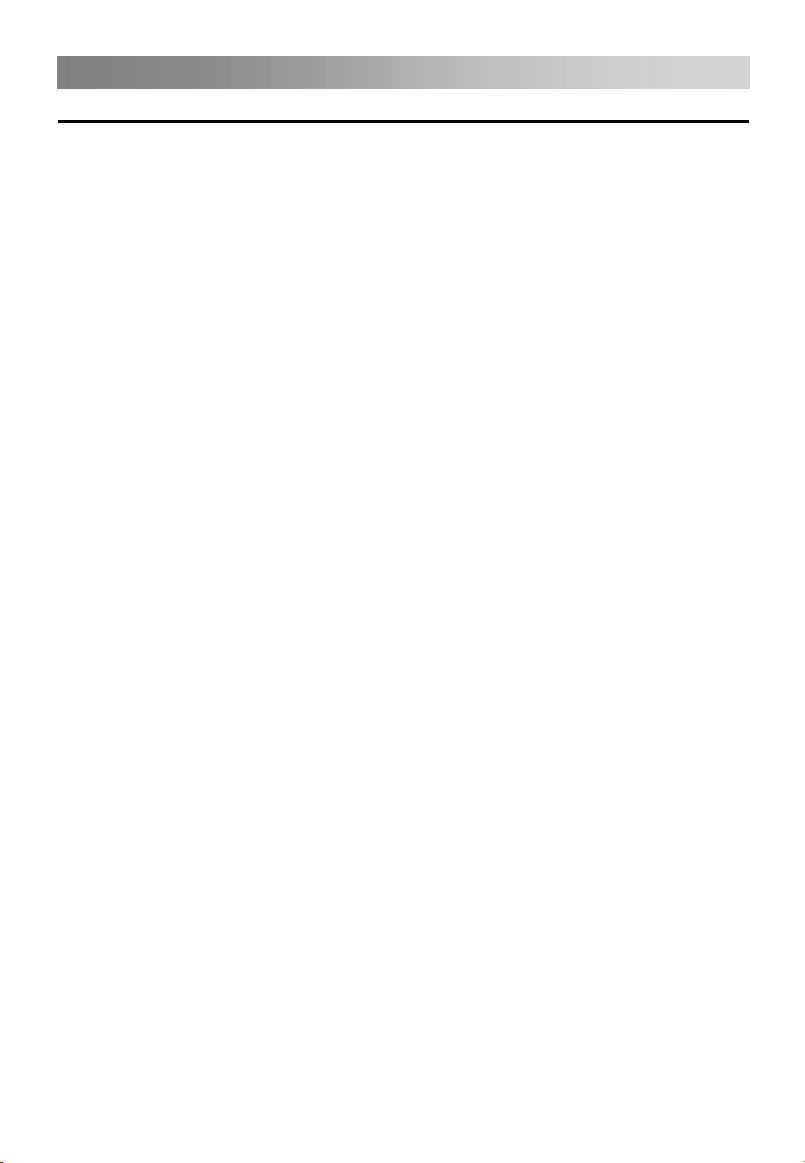
Подключение и установка
6
Подключение кабелей
Пере
д установкой и использованием, пожалуйста, внимательно прочтите
содержание "инструкции по технике безопасности".
1. Распакуйте телевизор и поместите его на сухое и плоское место.
ПРИМЕЧАНИЕ:
При установки телевизора, компьютера или другой техники,
удостоверьтесь в том, что напряжение отключено;
2. Выходной терминал RF может быть связан с RF входным портом ТВ.
3. Выходной AV терминал DVD может быть связан с AV входным портом ТВ
через кабель AV.
ПРИМЕЧАНИЕ:
Компонентный вход (YPbPr) и AV не могут использоваться одновременно, так
как доступен лишь один аудиоканал.
4.
Компонентный выход (YPbPr) DVD может быть подключен по компонентному
входу ТВ через AV кабель.
5.
Соедините один конец кабеля VGA с портом VGA на компьютере, соедините
другой конец кабеля VGA с портом VGA на ТВ, и затяните болты по часовой
стрелке на каждом конце кабеля VGA.
ПРИМЕЧАНИЕ:
Соединяя 15-контактный VGA, пожалуйста, вставляйте штепсель аккуратно,
чтобы не повредить контакты.
Соедините один конец кабеля HDMI с выходным портом HDMI, соедините
6.
другой конец кабеля HDMI с портом HDMI на ТВ.
ПРИМЕЧАНИЕ:
Соединяя HDMI, пожалуйста, вставляйте штепсель аккуратно, чтобы не
повредить контакты.
7.
AV выход на ТВ может быть связан с входным портом другого оборудования AV
через кабель AV.
ПРИМЕЧАНИЕ:
ВЫХОД AV может выводить
Удостоверьтесь в том, что все кабели AV связаны в правильном порядке с
8.
соответствующими портами.
Соедините кабель мощности переменного тока с 100-240V поставкой мощности
9.
переменного тока.
ПРИМЕЧАНИЕ:
Диапазон потребляемой мощности для ТВ 100-240V/50Hz, 60 Hz, не соединяйте
порт потребляемой мощности к мощности выше упомянутого диапазона.
Пожалуйста, держитесь за изолированную часть штепселя, при отключении
кабеля питания от сети, не касайтесь непосредственно металлической части
кабеля.
только аудио/видеосигнал каналов TV/AV.
Page 11
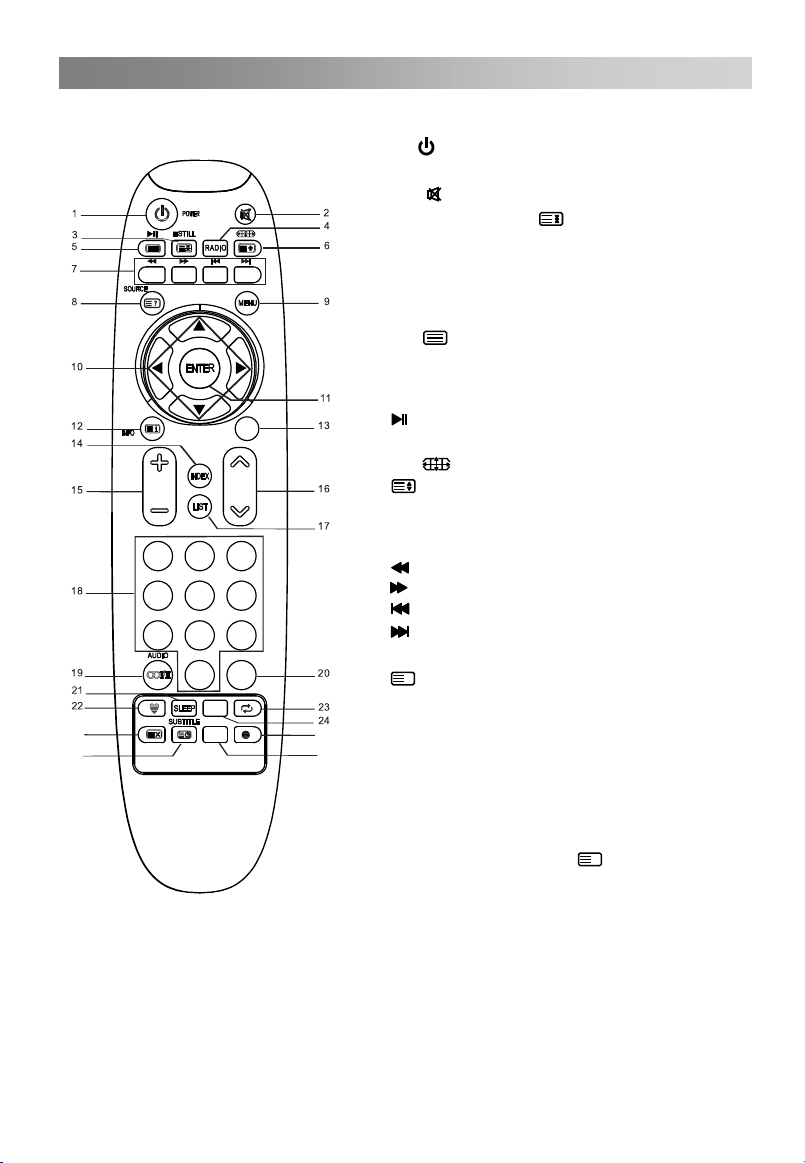
Пульт ДУ
7
Пульт дистанционного управления :
EXIT
VOL CH
2 3
1
5
4
7 8 9
25
27
6
DVB
0
EPG
USB
26
28
1. :Включение и выключение
телевизора
2.
: Отключение/включение звука
3. STILL: Пауза :Удерживание
телетекста на экране.
■: Стоп (в USB/PVR режиме).
4. RADIO: переключение между ТВ и
радио режимами. (в ЦТВ режиме).
:Вход в режим телетекста,
5.
нажмите еще раз для входа в
смешанный режим отображения и еще
раз для выхода.
:Воспроизвести/Пауза(в USB/PVR
режиме).
:Выбор различных форматов.
6.
:Выбор размера телетекста в режиме
телетекста.
Цветные клавиши: красная/зеленая/
7.
зеленая/желтая для телетекста
:Перемотка назад (в USB режиме).
:Перемотка вперед(в USB режиме).
:Предыдущая запись(в USB режиме).
:Следующая запись(в USB режиме).
8. SOURCE: Выбор источника сигнала.
?
:Отображение скрытой информации в
телетексте.
9. MENU: Вызов всплывающего меню с
различными настройками.
10.
▲/▼/◄/►: Навигационные клавиши
11. ENTER: Выбор и применение
настроек параметров.
12. INFO: Отображение информации о
программе наэкране.
i
:Переход к
содержанию.
13. EXIT: Выход из меню
14. INDEX: Переход к списку записей(в
ЦТВ-режиме)
15. VOL+/VOL-: Нажмите
для регулировки громкости.
16. CH+/CH-: Нажмите для выбора
канала
Page 12

8
Пульт ДУ
Пульт дистанционного управления :
EXIT
VOL CH
2 3
1
5
4
7 8 9
25
27
6
DVB
0
EPG
USB
17. LIST: Нажмите для вызова
списка каналов.
18. Цифровые клавиши: Выбор
канала или пароля.
19. AUDIO (∞I/II):
Эта кнопка
используется для переключения
между NICAM DUALⅠ/ NICAM DUALⅡ
/ NICAM DUALⅠ+Ⅱ/MONO
и включения языка аудио
20. DVB: Выбор антенны.
SLEEP: Таймер сна
21.
. Телевизор
перейдет в режим ожидания после
истечения времени.
Вызов списка избранных программ.
22.
:
:Возвращение к последней
23.
программе.
24. EPG: Электронное расписание
программ в ЦТВ-режиме
25. :Выход из режима телетекста
Нажмите ● кнопку для начала
26. :
записи в PVR-режиме.
27. :
26
28
подстраницы.
28. USB: Переход к USB-источнику
Включение субтитров или
сигнала.
ПРИМЕЧАНИЕ:
Все изображения в этом руководстве являются примерами только для
ознакомления, фактический продукт может отличаться от изображений и схем.
Кнопки, не упомянутые здесь, не используются.
Page 13

Основные настройки
9
Первоначальная настройка
• Соединение
Подключите кабель питания к ТВ и в розетку, затем подключите ТВ-антенну.
1.
2.
Включите устройство, затем нажмите на кнопку Power на пульте ДУ.
• Первоначальная настройка
Когда Вы включите телевизор, последовательные подсказки на экране
помогут Вам выполнить основные настройки.
Выбор источника
*
Нажмите на ▲/▼ и нажмите ENTER
Page 14

Основные настройки
10
Выбор Эфирных каналов
→ Нажмите на ▲/▼, и затем нажмите на кнопку
для выбора страны и вида настройки.
ENTER, чтобы начать автопоиск.
Выбор Кабельных каналов
→ Вы увидите окно, позволяющее Вам настроить параметры каналов.
→ Используйте клавиши ▲/▼ и ENTER для выбора страны и типа настройки.
→ Для начала автопоиска нажмите ENTER.
→ Нажмите кнопку
ENTER
Page 15

Основные настройки
11
Вклю
чение и
• Включение ТВ
Подключите телевизор к розетке.
Если у ТВ есть выключатель питания, в первую очередь включите его.
Индикатор будет мигать некоторое время, и ТВ перейдет в режим ожидания.
В режиме ожидания нажмите кнопку на пульте ДУ, чтобы включить ТВ.
• Выключение ТВ
Нажмите кнопку на пульте дистанционного управления, чтобы войти
в режим ожидания.
Не оставляйте ТВ в режиме ожидания в течение долгих промежутков
времени. Рекомендуется отключать кабель питания.
• Нет сигнала
При отсутствии сигнала антенны (например, если трансляция телеканала
была прекращена) в режиме ТВ/ЦТВ телевизор автоматически перейдет
в режим ожидания через пять минут. В режиме ПК (PC-RGB) при
отсутствии сигнала телевизор автоматически выключится через 16
секунд.
Выбор программы
• Используя CH+/CH- на панели ТВ или на дистанционном управлении.
Нажмите CH+, чтобы переключить на следующий канал.
Нажмите CH-, чтобы переключить на предыдущий канал.
Цифровые кнопки 0-9.
•
Вы можете выбрать номер канала, нажимая от 0 до 9.
• Пример
Чтобы выбрать - канал (например, Канал 5): Нажмите 5.
Чтобы выбрать -- канал (например, Канал 20): Нажмите 2 и 0 в скором времени.
выключение ТВ
(в ре
жиме
ТВ, ЦТВ)
Регулировка громкости
• Нажмите кнопку VOL+/- для регулировки громкости.
• Если вы хотите отключить звук, нажмите .
•
Снова нажмите Mute, чтобы вернуть звук.
Изменение источника сигнала
Вы можете выбрать источник сигнала, нажав кнопку SOURCE на пульте
дистанционного управления.
Используйте кнопку ▲/▼ для переключения, и кнопку ENTER - чтобы
подтвердить Ваш выбор
.
Page 16

Функции меню
12
Перед использованием ТВ, выполните указанные ниже действия, чтобы
изучить меню, и понять, как выбирать и настраивать различные функции. Путь
доступа может отличаться в зависимости от конкретного меню.
1. Нажмите кнопку MENU, чтобы открыть главное меню.
CHANNEL
PICTURE
SOUND
TIMER
OPTION
LOCK
2.3.Используйте ◄/► для перемещения по главному меню.
Нажмите кнопку ENTER, чтобы получить доступ к субменю.
Используйте ▲/▼, чтобы выбрать желаемый подпункт.
4. Используйте ▲/▼/◄/►, чтобы выбрать нужное значение. Способ
настройки может отличаться в зависимости от выбранного меню.
5. Нажмите кнопку MENU, чтобы вернуться к предыдущему меню.
6. Нажмите кнопку EXIT для выхода из меню.
ПРИМЕЧАНИЕ:
Когда пункт в меню отображается серым, это означает, что пункт недоступен.
У кнопок на ТВ есть аналогичные кнопкам на ДУ функции.
Если Ваш пульт дистанционного управления потерян или неисправен, Вы
можете использовать кнопки на ТВ, чтобы выбрать меню.
Настройка меню каналов
•
Автонастройка
Нажмите ENTER чтобы начать Автопоиск
1. Выберите страну и вид поиска для каналов
2. Телевизор автоматически будет запоминать все
доступные каналы
Когда поиск завершен и полоса дошла до конца,найденные
каналы будут сохранены и устройство будет продолжать
искать ТВ, ЦТВ, Радио каналы, а также базы данных всех
этих каналов.
Нажмите MENU в поиске ТВ каналов, и автопоиск перейдет
на поиск цифровых каналов, как показано на рисунке.
Page 17

Функции меню
13
• Ручная настройка ЦТВ
Ручное сохранение цифровых каналов.
Используйте кнопки ◄/► для выбора канала.
Нажмите на кнопку ENTER для поиска каналов.
Когда канал найден, поиск остановится, канал будет
сохранен с
Если найден нежелательный канал, пожалуйста
используйте кнопки звука для продолжения поиска.
Затем нажмите на EXIT, чтобы
поиска.
* Кабельный ТВ-сигнал
Автопоиск
•
Нажмите на ENTER, чтобы начать автопоиск
1. Настройка поиска кабельных каналов
Тип поиска: Сканировать все. Поиск и сохранение
всех каналов.
Если вы выбрали Быстрый поиск, вы можете вручную
настраивать Частоту, Идентификацию сети и Символ (Ks
\s) нажатием кнопки на пульте ДУ.
Быстрый поиск может сканировать только DVBC-каналы, и
не может сканировать АТВ \ ТВ-каналы.
Если вы выбрали Общий поиск, автопоиск будет
сканировать указанные или все возможные
каналы.
Частота: Введите частоту. (отличаются в разных
странах)
соответствующим номером.
выйти из
ID Сети (Авто/Ручной)
Symbol (Ks\s):Выбор символа (ks\s) при настройке между
Авто и Ручной. Когда символ (ks\s) настраивается
вручную, Вы можете настраивать (ks\s) с помощью
цифровых клавиш.
Page 18

Функции меню
14
При желательном результате настройки нажмите ENTER.
2. Выберите страну и настройте вид сканирования для каналов.
3. Телевизор будет сохранять все доступные каналы.
• Ручная настройка ЦКТВ
Частота, Символ (ks\s) и Тип квадратурной модуляции
нужны, чтобы корректно добавлять каналы в кабельном
режиме DVB. Пожалуйста, обращайтесь за более
подробной информацией к Вашему провайдеру услуг.
• Ручная настройка АТВ
Ручное сохранение АТВ - каналов
Используйте кнопки ▲/▼, чтобы выбрать пункт.
Используйте кнопки ◄/►, чтобы настроить его.
Нажмите кнопку ENTER, чтобы сохранить его.
Нажмите кнопку EXIT, чтобы выйти из меню
настройки.
Page 19

Функции меню
15
• Редактирование каналов
Выделите данный параметр и нажмите
кнопку ENTER, чтобы перейти в меню
редактирования телеканалов.
Кнопками ▲/▼ выделите нужный параметр.
Чтобы удалить телеканал, нажмите
КРАСНУЮ кнопку.
Чтобы переименовать телеканал, нажмите ЗЕЛЕНУЮ кнопку (в режиме АТВ).
Чтобы переместить телеканал, нажмите ЖЕЛТУЮ кнопку.
• Сведения о CI
Эта функция доступна только тогда, когда свободен разъем для карты CI.
Не вставляйте и не ивзлекайте CI карту во время работы телевизора.
Не вставляйте и не извлекайте CI слишком часто.
Не нажимайте никакие клавиши во время инициализации CI карты.
Чтобы установить пропуск на телеканал, нажмите СИНЮЮ кнопку.
Чтобы добавить телеканал в список любимых, нажмите кнопку
Чтобы перейти на страницу вперед или назад, нажмите кнопку СН+ или СН-.
Информация о карте доступа (CI card). Параметр доступен только для режима
ЦТВ. Данная функция позволяет получать некоторые платные услуги (в виде
зашифрованной информации). Установите карту в разъем PCMCIA на боковой
стенке телевизора в соответствии со стрелкой на карте.
ПРИМЕЧАНИЯ:
Вы можете изменить внешний вид меню, проконсультировавшись с
производителем.
.
Page 20

16
Функции меню
Настройка меню изображения
• Режим изображения
Вы можете выбрать тип изображения,
который наилучшим образом
соответствует вашим требованиям.
Контрастность, яркость, насыщенность,
резкость и оттенок (NTSC) могут быть
настроены, когда режим
установлен по предпочтениям
пользователя. Рекомендуется установить
режим Яркий.
•
Цветовая температура Тёплая придает больше
насыщенности красному, а холодная - синему цвету.
Соотношение сторон
•
Формат экрана.
• DNR
Динамическое подавление шума. Вы можете
активировать или отключить функцию.
• Экран (только в режиме PC-RGB)
Автонастройка: Автоматическая установка
параметров.
Гор. позиция: Настройка горизонтальной позиции
изображения.
Верт. позиция: Настройка вертикальной позиции
изображения.
Частота: Настройка частоты смены изображения.
Фаза: Настройка фазы.
изображения
Page 21

17
Функции меню
Настройка меню звучания
• Режим звучания
Выберите тот режим, который
наиболее отвечает вашим
потребностям. При выборе режима
User (Пользовательский) вы сможете
отрегулировать тембр низких и
высоких частот.
• Баланс
Настройка баланса между левым и
правым динамиками.
• AVL (Автоконтроль громкости)
Автоматическая регулировка
громкости. Громкость различных
телеканалов может различаться.
Данная функция позволяет при
переключении телеканалов сохранять
установленный
каждый раз не корректировать его.
Вы можете активировать или отключить функцию.
• Объёмный звук
Вы можете активировать или отключить функцию.
• AD Switch (в режиме ЦТВ)
Звуковое описание (только для ЦТВ). Данная функция разработана для
людей с плохим зрением. Вы можете активировать или отключить функцию.
Если функция активирована, то будет подаваться дополнительный
аудиопоток со звуковым описанием (если он транслируется телекомпанией).
Вы можете регулировать громкость звукового описания.
уровень громкости и
Page 22

18
Функции меню
Настройка меню таймера
• Время
Выбор отображения
встроенным часам телевизора, либо
сигналу ЦТВ.
• Время отключения
Задайте время автоматического
отключения телевизора.
• Время включения
Задайте время автоматического
включения телевизора. Для
срабатывания этой функции
телевизор должен находиться в
режиме ожидания.
• Спящий режим
Задайте период
которого телевизор автоматически выключится.
Автоматический переход в спящий режим
•
Выберите период времени, по истечении которого телевизор автоматически
отключится при отсутствии какихлибо операций.
• Подстройка времени
Если настрой ки вр емени не со впадают с настоящим вр еменем, настройт е
этот параметр.
• Часовой пояс
Выберите часовой пояс.
Меню опций
• Язык
Язык экранного меню.
• Язык аудио
Язык звукового сопровождения.
Функция доступна для каналов
цифрового телевидения, которые
передают звуковое сопровождение на
нескольких языках.
• Язык субтитров
Язык субтитров
каналов цифрового телевидения, которые
передают субтитры на нескольких языках.
• Для слабослышащих
Визуальные подсказки для людей с ослабленным
слухом. Вы можете активировать или отключить
функцию.
• Страна
Выберите страну.
времени по
времени,
. Функция доступна для
по истечении
Page 23

19
Функции меню
•
PVR File System (в режиме ЦТВ)
Select Disk: Выбор диска для записи.
Check PVR File System: Проверка файловой
системы и ее скорости.
USB Disk: Состояние USB устройства.
Format : Форматирование USB устройства.
Time Shift Size: Установка сдвига во времени.
Speed: Скорость. Здесь отображается
скорость записи устройства для хранения данных.
Free Record Limit: Установка
продолжительности записи.
Запись программы
Подключите к телевизору USB устройство, тогда
система автоматически создаст на нем папку
для сохранения записанных файлов (_MSTPVR).
Чтобы начать запись, нажмите кнопку на пульте ДУ. Чтобы остановить
запись, нажмите кнопку ■ на пульте ДУ. Также запись может быть
остановлена автоматически при заполнении памяти.
Во время записи используйте
закрыть меню записи, нажмите
TimeShift
Нажмите кнопку , ,чтобы активировать функцию TimeShift во время записи.
Используйте▲/▼, чтобы перейти в меню функции, где вы можете задать
необходимые параметры.
Список записей
Нажмите кнопку INDEX на пульте ДУ, чтобы на экране отобразился список
записей.
С помощью кнопок ▲/▼ выберите запись и нажмите кнопку ENTER, чтобы
начать ее воспроизведение.
Нажмите КРАСНУЮ кнопку, чтобы удалить выделенную запись. Нажмите
ЗЕЛЕНУЮ кнопку, чтобы просмотреть информацию о записи. Нажмите
кнопку INDEX, чтобы отсортировать записи.
Нажмите кнопку EXIT, чтобы
ПРИМЕЧАНИЯ:
Ёмкость карты памяти должна составлять не менее 512 Мб.
Если вам не удается осуществить запись на карту памяти,
отформатируйте
Во время форматирования не отсоединяйте карту памяти от телевизора.
При форматировании карты памяти все записанные на неё файлы
удаляются, поэтому перед форматированием сохраните важные файлы
на другом носителе.
Когда USB носитель разделен на несколько логических дисков, вы можете
выбрать один из них для записи видео.
Если карта памяти разделена на несколько частей, устройство
автоматически выберет ту из них, которая соответствует формату PVR.
Карта памяти должна соответствовать стандарту скорости передачи USB 2.0.
Особые USB устройства, а также устройства со специфическим интерфейсом
могут не поддерживаться.
цифрового
её.
телевидения
, чтобы перейти в меню записи. Чтобы
▲/▼
еще раз.
▲/▼
закрыть список записей.
Page 24

20
Функции меню
•
Default
Восстановление заводских настроек.
• Health Remind
при активации данной опции каждые два часа на экране будет возникать
надпись, напоминающая о необходимости сделать перерыв в просмотре
телевизора.
Настройка меню
Экран блокировки
• Lock System
•
Данная функция предотвращает
использование некоторых функций
телевизора (автопоиск каналов,
ручная настройка, редактирование
программ и др.) без введения
четырехзначного пароля. Пароль по
умолчанию - 0000.
ПРИМЕЧАНИЯ:
Если вы забыли собственный пароль, вы можете
воспользоваться
• Set Password
Задайте собственный пароль. Введите новый пароль с помощью кнопок
курсора. После двукратного введения нового пароля смена пароля будет
подтверждена.
Block Program (в режимах АТВ/ЦТВ) Нажмите ЗЕЛЁНУЮ кнопку, чтобы
заблокировать программу. Нажмите еще раз для разблокировки
программы.
• Parent Lock (в режиме ЦТВ)
С помощью данной функции вы можете оградить детей от нежелательного
просмотра каналов с определенным содержанием. Рейтинг ТВ-канала
предоставляется вещательной компанией.
вспомогательным паролем 1225.
Page 25

21
Функции меню
• Режим USB
1. Подключите USB-устройство. Появится всплывающее окно.
2. Нажмите SOURCE выбора источника сигнала, выберите USB с помощью
клавиш ▲/▼.
3. Нажмите ENTER для входа в режим USB.
4. Для выхода снова нажмите кнопку SOURCE и выберите другой источник
сигнала.
ПРИМЕЧАНИЕ:
Телевизор поддерживает стандартные
устройства USB. Другие
Зарядка через USB: DC5V 500mA.
Ваш USB-носитель может не поддерживаться. Рекомендуется
использовать внешние USB-носители с низким энергопотреблением, не более
500 мА.
• Поддерживаемые форматы
В режиме мультимедиа (USB) вы можете воспроизводить файлы,
записанные на устройство USB. Все файлы делятся на группы: Фото, Музыка,
Фильмы и Текст. Устройство поддерживает следующие форматы:
Фото: JPEG, BMP, PNG.
Музыка: MP3, AAC .
Фильмы: AVI, VOB, DAT, MPEG-1, MPEG-2, MPEG-4, TS/TP.
Текст: TXT.
ПРИМЕЧАНИЕ:
Документы со специальными алгоритмами могут не
поддерживаться устройством.
USB поддерживает форматы, указанные выше. Если файл не считывается,
измените формат.
устройства могут не поддерживаться.
• Главная страница режима мультимедиа
Page 26

22
Функции меню
1.
Кнопками ◄/► выберите иконку Фото, Музыка, Фильмы или Текст и
нажмите кнопку ENTER, чтобы перейти в дополнительное меню.
2.
Кнопками навигации выберите нужный диск и нажмите кнопку ENTER,
чтобы открыть папку.
3.
Кнопками навигации выберите нужные файлы. Нажмите кнопку ENTER,
чтобы отметить файл (или наоборот снять с него отметку). По окончанию
нажмите кнопку , чтобы начать воспроизведение всех выбранных файлов
по порядку.
4.
Нажмите кнопку INFO, чтобы на экране отобразилась информация о
воспроизводимом файле.
5.
Нажмите кнопку , чтобы остановить воспроизведение файлов.
6.
Нажмите кнопку EXIT, чтобы вернуться в предыдущее меню.
• Основные
1. Игра/Пауза
Воспроизведение отобранных файлов или паузы.
2. Стоп
Остановка воспроизведения.
3. / Быстрая перемотка назад/Быстрая перемотка вперед
Вы можете нажать / , чтобы включить быструю перемотку назад или
вперед.
Во время просмотра текстовых файлов, нажмите /для
перелистывания страниц.
4. / Предыдущий/Следующий
Выбрать желаемый файл вручную.
5. Красная кнопка
Выберите файл, который Вы хотите удалить, нажмите красную кнопку, чтобы
открыть соответствующее меню, затем нажмите кнопку ENTER, чтобы удалить
выбранный файл.
6. CH+/CHСтраница вверх или страница вниз.
операции
Page 27

23
Функции меню
Сервисный режим
Нажмите кнопку SOURCE для отображения источников сигнала, затем
нажмите «2012» для перехода в сервисный режим с дополнительными
настройками.
• Hotel Mode
Включите сервисный режим клавишами
После включения режима, отключите телевизор,
при последующем включении он будет работать
в сервисном режиме.
Важно:
Когда включен сервисный режим, функции
настройки и поиска программ
заблокированны.
◄/►
.
• On Source
Выберите источник сигнала по умолчанию с помощью клавиш
(При включении телевизора будет использоваться источник сигнала
по умолчанию).
• On Channel
Выберите канал по умолчанию с помощью клавиш◄/►
будет отображаться при включении телевизора).
• On Volume
Выберите громкость по умолчанию с помощью клавиш ◄/► (Громкость по
умолчанию будет при включении телевизора. Значение громкости не
может превышать максимальное значение).
• Volume Мax.
Выберите максимальную громкость с помощью клавиш ◄/►. Когда
максимальная громкость ниже чем громкость по умолчанию, значение
максимальной громкости приоритетно.
. (
◄/►.
Канал по умолчанию
Page 28

24
Функции меню
Электронное расписание программ
Электронное расписание телепрограмм позволяет узнать подробную
информацию о телеканалах, а также время выхода различных телепрограмм.
Вы можете узнать расписание телепрограмм на ближайшие восемь дней (если
такая информация передается телекомпанией). Данная функция доступна
только в режиме ЦТВ.
Нажмите кнопку EPG, чтобы на экране отобразилось меню электронного
расписания телепрограмм.
Record: Нажмите Красную кнопку для настройки
параметров записи. Устройство может выполнять
запрограммированную запись, когда телевизор
включено или находится в режиме ожидания.
Программы записи не должны
друг на друга во времени. Если запись началась,
когда устройство находится в режиме ожидания,
индикатор питания поменяет цвет, изображение
и звук будут отсутствовать. Вы можете нажать
кнопку питания, чтобы осветить экран.
INFO: Нажмите Зеленую кнопку для отображения
подробной информации о текущем канале.
Schedule: Нажмите Жёлтую кнопку для
отображения списка расписания запрограммированной записи.
Remind: Чтобы отметить программу для записи, которая будет
транслироваться в будущем, нажмите Синюю кнопку
ENTER: Нажмите для изменения канала.
Список каналов
Нажмите кнопку LIST, чтобы
посмотреть список телеканалов.
Кнопками ▲/▼ выбирайте
телеканалы из списка, и в окне
справа автоматически будут
показываться соответствующие
телеканалы.
Для перехода вверх/вниз по списку
телеканалов используйте кнопки
CH+/CH-.
Чтобы закрыть список телеканалов,
нажмите кнопку LIST.
Список любимых каналов
Нажмите кнопку , чтобы посмотреть
список телеканалов.
Кнопками ▲/▼ выбирайте
телеканалы из списка, и в окне справа
автоматически будут показываться
соответствующие телеканалы.
Для перехода вверх/вниз по списку
любимых телеканалов используйте
кнопки CH+/CH-.
Чтобы закрыть список телеканалов,
нажмите кнопку .
нак
лад
ываться
_________________________________________
Page 29

Телетекст
25
Использование телетекста
Переход в режим телетекста
Настройтесь на телеканал с сигналом телетекста. Нажмите кнопку , чтобы
войти в режим телетекста. Нажмите кнопку . второй раз, чтобы перейти в
смешанный режим, тогда страница телетекста будет наложена на видео
изображение телепрограммы. Нажмите кнопку третий раз или нажмите
кнопку EXIT, чтобы выйти из режима телетекста.
Выбор страницы
Для перехода на определенную страницу телетекста введите ее номер,
который состоит из трех цифр. Если при вводе номера вы ошиблись и нажали
кнопку, завершите ввод трехзначного номера, а потом заново введите
не ту
правильный номер страницы.
Для перехода по страницам телетекста используйте кнопки СН+/СН-.
Удержание страницы
Нажмите кнопку , чтобы удержать страницу, тогда эта страница не будет
обновляться. Чтобы отменить удержание страницы, нажмите кнопку еще раз.
Переход к основной странице телетекста
В режиме быстрого текста нажмите кнопку
странице телетекста (обычно это страница 100).
Увеличение размера окна телетекста
Нажмите кнопку , чтобы увеличить верхнюю часть страницы телетекста.
Нажмите кнопку еще раз, чтобы увеличить нижнюю часть страницы
телетекста. Нажмите кнопку третий раз, чтобы вернуться к обычному
размеру окна телетекста.
Скрытая информация телетекста
Нажмите кнопку один раз, чтобы на экране отобразилась скрытая
?
информация телетекста (например, ответы на загадки). Нажмите кнопку еще
раз, чтобы скрыть эту информацию.
i
, чтобы перейти к основной
?
•
Подстраницы
Некоторые страницы телетекста могут содержать дополнительные
подстраницы.
1. Перейдите на конкретную страницу, нажав значок
номер страницы напрямую (например 0003).
2. Нажмите кнопку еще раз для выхода из режима подстраниц.
•
Цветные клавиши (Красная, Зеленая, Жёлтая и Синяя)
Нажимайте эти клавиши для прямого перехода к страницам, выделенным
соответствующим цветом.
на ПДУ и выбрав
Page 30

26
Руководство по поиску неисправностей
Поиск неисправностей
Когда Вы встречаете следующие обычные проблемы, Вы можете диагностировать
и получить решения, не связываясь с техническим персоналом.
Проблема
Отсутствует звук или
изображение
Отсутствие звука,
изображение в норме
Внезапное отключение
питания.
Отсутствует цвет или
изображение
Изображение не
стабильно,
сопровождается
полосками
Слабый прием
отдельных каналов.
Отсутствие звука
одного из динамиков.
Пульт ДУ не работает
После включения
телевизора
изображение
появляется не сразу.
Проверьте подключение к электросети.
Проверьте настройки уровня контрастности и
яркости.
Убедитесь в том, что Вы не нажали кнопку Mute.
Проверьте подключение аудиокабеля.
Проверьте настройки функции таймера
отключения.
Проверьте подключение к сети питания.
Проверьте настройки цвета.
Проверьте подключение видеокабеля.
Увеличьте расстояние между телевизором и
источниками сигналов (DVD
проигрывателем, игровой приставкой и т.п.).
Убедитесь в том, что рядом с телевизором нет
источников электромагнитных помех.
Возможно из-за проблем с транслирующей
станцией.
Откорректируйте положение принимающей
антенны.
Проверьте настройку баланса звука.
Убедитесь в отсутствии препятствий между
пультом ДУ и приемником сигнала.
Убедитесь в корректности установки элементов
питания и их годности.
Не является дефектом. Данный феномен
обусловлен периодом подстройки пикселей
экрана перед выводом изображения.
Возможное решение
Page 31

Руководство по поиску неисправностей
27
Возможные проблемы
(режим VGA)
Настройте разрешение, горизонтальную и
Некоректное отображение
Вертикальные полосы на
фоне, шум, некорректное
положение изображения.
Цвета нестабильные или
отсутствуют.
Об
слу
живание
Аккуратная и
телевизора. Убедитесь в том, что питание отключено и кабель питания
отсоединен от сети, прежде чем приступить к очистке.
Очистка экрана
1. Несколько способов по защите экрана телевизора от пыли. Намочите мягкую
ткань в теплой воде с добавлением небольшого количества моющего средства.
Хорошо отожмите ткань и протрите этой тканью экран.
2. Удостоверьтесь в отсутствии капель воды на экране и позвольте экрану
высохнуть перед включением.
Чистка корпуса
Для удаления грязи или пыли, протрите корпус мягкой сухой тканью без ворса.
Пожалуйста, убедитесь в том, что ткань не влажная.
Расширенное отсутствие
В случае длительного отсутствия, желательно отключить телевизор от
сети электрического питания, во избежание повреждений вследствие
возможных скачков напряжения в электросети.
Утилизация старых электрических приборов
регулярная очистк
В соответствии с Европейской директивой об утилизации
электронного оборудования (WEEE), электробытовые приборы не
должны выбрасываться вместе с обычным мусором. Старые приборы
должны собираться отдельно для оптимизации их утилизации и
переработки материалов, которые они содержат, с целью уменьшения
воздействия на здоровье человека и окружающую среду.
Потребители должны связаться со своими местными властями или
ретейлером для информации относительно правильной утилизации их
старого прибора.
вертикальную частоту. Проверьте подключение
кабеля D-Sub.
Проверьте источник входящего сигнала.
Выполните автонастройку или настройте
частоту, фазу, положение по горизонтали и
вертикали вручную.
Проверьте подключение кабеля D-Sub.
Переустановите драйвер видео карты Вашего
ПК.
а может увеличить срок службы Вашего
Возможные решения
2/
201 19/EU
Page 32

28
Определение класса качества LCD панелей для телевизоров, мониторов
Существует общая стандартная система определения качества, которой
руководствуется все производители LCD-панелей.
ISO 13406-2 — Стандарт ISO на визуальную эргономику LCD-панелей. Она
разделяется на несколько классов и типов, которые определяют качество
матрицы.
Стандарт различает 4 класса качества LCD-панелей, для каждого из которых
допускается определенное количество неработающих пикселей из миллиона:
• Класс 1: 0 дефектных пикселей на миллион.
• Класс 2: до 2 дефектов типа 1 и 2 или до 5 дефектов типа 3 на миллион.
• Класс 3: до 5 дефектных пикселей типа 1; до 15 - типа 2; до 50
дефектных сабпикселей на миллион.
• Класс 4: до 150 битых пикселей на миллион.
В стандарте определено 4 типа дефектных пикселов:
• Тип 1: постоянно горящие пиксели.
• Тип 2: постоянно не горящие пиксели.
• Тип 3: пиксели с другими дефектами, включая дефекты сабпикселов
(ячеек RGB, составляющих пиксель), т.е. постоянно горящие красные,
зелёные или голубые сабпиксели.
• Тип 4 (группа дефектных пикселов): несколько дефектных пикселов в
квадрате 5 x 5 пикселов
Page 33

29
Дополнительная информация
Производитель: Гуандун Чанхун Электроникс, КО, ЛТД
ул. Сев. Син'е, Наньтоу, Чжуншань, Гуандун, Китай.
Импортер: ООО «Сопрано»,
690005 г. Владивосток, ул. Светланская, 150 В.
Товар сертифицирован. Сертификат соответствия № 0646391.
Спецификации и информация о продукте могут быть изменены без уведомления
пользователя.
Page 34

Page 35

